Jednoduchý a rýchly sprievodca rootovaním systému Android

Po rootnutí telefónu s Androidom máte plný prístup k systému a môžete spúšťať mnoho typov aplikácií, ktoré vyžadujú root prístup.
Prakticky všetko, čo dnes musíte urobiť, je displej. Skontrolujete si e-mail, niekomu zavoláte, odošlete správu atď. Snažíte sa to obmedziť, ale vždy sa nájde niečo, čo vás prinúti odomknúť telefón.
Všetok ten čas strávený pred obrazovkou môže mať svoje nevýhody, ale nastavením digitálnej rovnováhy na zariadení so systémom Android 10 môžete mať čas strávený pred obrazovkou pod kontrolou.
Ak chcete zapnúť digitálnu rovnováhu, prejdite na:
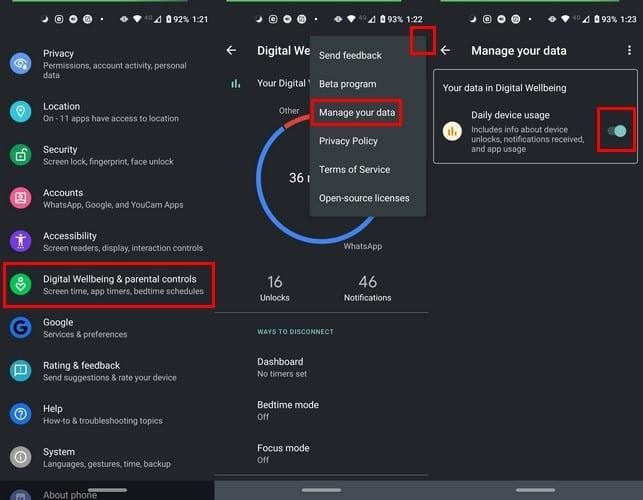
nastavenie
Digitálna rovnováha a rodičovská kontrola
Ukážte svoje údaje
Tri bodky (pravý horný roh)
Spravujte svoje údaje
Denné používanie zariadenia
Ak chcete rýchlejší spôsob prístupu k digitálnej rovnováhe, na hlavnej stránke aplikácií prepnite na možnosť Zobraziť ikonu v zozname aplikácií .
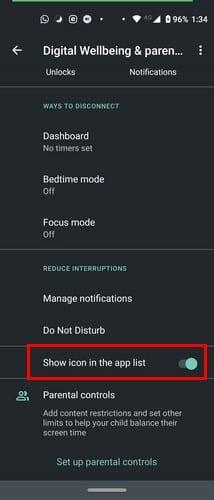
Keď bude mať funkcia Digital Wellbeing dostatok času na zhromažďovanie údajov, zobrazí vám celkové množstvo času, ktorý ste strávili na telefóne. Kruh, ktorý vám zobrazí vaše údaje, bude rozdelený do rôznych farieb, takže informácie budú ľahšie čitateľné.
Klepnutím na ľubovoľné miesto v kruhu prejdete na informačný panel. Možnosť času pred obrazovkou by už mala byť vybratá, ale ak nie je, klepnite na rozbaľovaciu ponuku a vyberte Čas pred obrazovkou .
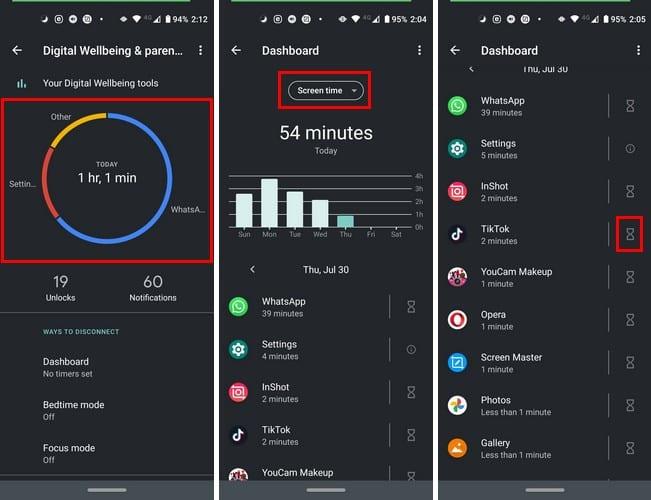
Mali by ste vidieť, koľko času ste strávili každou aplikáciou a celkový čas na obrazovke. Uvidíte tiež, koľkokrát ste svoj telefón odomkli a koľko upozornení ste dostali.
Klepnutím na ikonu pieskových hodín napravo od aplikácie môžete tiež nastaviť limity času, ktorý strávite používaním aplikácie.
Ak chcete vidieť, koľko času ste strávili na konkrétnej aplikácii, klepnite na farbu, ktorá predstavuje túto konkrétnu aplikáciu. Nerobte si starosti, ak to nezistíte pri prvom klepnutí, môže to trvať klepnutie alebo dva.
Možno vám na precvičenie sebakontroly bude stačiť len to, koľko času trávite nad aplikáciou. Boli by ste prekvapení, koľko času môžete stratiť zbytočným odomykaním telefónu a kontrolou vecí, ktoré môžu počkať na neskôr.
Po rootnutí telefónu s Androidom máte plný prístup k systému a môžete spúšťať mnoho typov aplikácií, ktoré vyžadujú root prístup.
Tlačidlá na vašom telefóne s Androidom neslúžia len na nastavenie hlasitosti alebo prebudenie obrazovky. S niekoľkými jednoduchými úpravami sa môžu stať skratkami na rýchle fotografovanie, preskakovanie skladieb, spúšťanie aplikácií alebo dokonca aktiváciu núdzových funkcií.
Ak ste si nechali notebook v práci a musíte poslať šéfovi urgentnú správu, čo by ste mali urobiť? Použite svoj smartfón. Ešte sofistikovanejšie je premeniť telefón na počítač, aby ste mohli jednoduchšie vykonávať viac úloh naraz.
Android 16 má widgety uzamknutej obrazovky, ktoré vám umožňujú meniť uzamknutú obrazovku podľa vašich predstáv, vďaka čomu je uzamknutá obrazovka oveľa užitočnejšia.
Režim Obraz v obraze v systéme Android vám pomôže zmenšiť video a pozerať ho v režime obraz v obraze, pričom video si môžete pozrieť v inom rozhraní, aby ste mohli robiť iné veci.
Úprava videí v systéme Android bude jednoduchá vďaka najlepším aplikáciám a softvéru na úpravu videa, ktoré uvádzame v tomto článku. Uistite sa, že budete mať krásne, magické a elegantné fotografie, ktoré môžete zdieľať s priateľmi na Facebooku alebo Instagrame.
Android Debug Bridge (ADB) je výkonný a všestranný nástroj, ktorý vám umožňuje robiť veľa vecí, ako je vyhľadávanie protokolov, inštalácia a odinštalovanie aplikácií, prenos súborov, rootovanie a flashovanie vlastných ROM, vytváranie záloh zariadení.
S aplikáciami s automatickým klikaním. Pri hraní hier, používaní aplikácií alebo úloh dostupných na zariadení nebudete musieť robiť veľa.
Aj keď neexistuje žiadne zázračné riešenie, malé zmeny v spôsobe nabíjania, používania a skladovania zariadenia môžu výrazne spomaliť opotrebovanie batérie.
Telefón, ktorý si momentálne veľa ľudí obľúbi, je OnePlus 13, pretože okrem vynikajúceho hardvéru disponuje aj funkciou, ktorá existuje už desaťročia: infračerveným senzorom (IR Blaster).







